Gérer les conditions
Une fois les suppressions conditionnelles, le texte conditionnel ou le formatage conditionnel créés, vous devez gérer les conditions dans le panneau Propriétés conditionnelles. Vous pouvez effectuer ces actions sur des conditions existantes :
-
Mettez une région de la table en surbrillance et cochez la case en regard de la condition pour l'activer ou la désactiver, et ainsi l'appliquer ou la retirer de cette zone. Par exemple, si vous voulez appliquer un format existant à une autre cellule d'une table, mettez cette cellule en surbrillance et cochez la case en regard de la condition pour l'appliquer à cette région.
Remarque :
Vous pouvez appliquer plusieurs formats conditionnels et/ou un texte conditionnel à une région d'une table, mais vous ne pouvez définir qu'une seule condition de suppression par ligne ou par colonne. Reportez-vous à Appliquer des formats et/ou un texte à une région.
-
Cliquez sur le nom d'un format conditionnel, d'un texte conditionnel ou d'une suppression conditionnelle pour modifier cette condition.
-
Pointez le curseur sur une condition, puis cliquez sur
 ou sur
ou sur  pour modifier la priorité de cette condition. Reportez-vous à Appliquer des formats et/ou un texte à une région.
pour modifier la priorité de cette condition. Reportez-vous à Appliquer des formats et/ou un texte à une région. -
Pointez le curseur sur une condition, puis cliquez sur
 pour supprimer cette condition.
pour supprimer cette condition.
Appliquer des formats et/ou un texte à une région
Vous pouvez appliquer plusieurs formats à une région sélectionnée d'une table. Lorsque des conditions se chevauchent, les formats conditionnels sont appliqués dans l'ordre de leur priorité, en partant de la plus élevée. Par exemple, la figure 4-37 illustre trois formats conditionnels qui sont actifs pour une région sélectionnée (à noter qu'une coche apparaît en regard de chacun d'eux). Dans ce cas, le format Vert prime les formats Jaune et Rouge, et le format Jaune est prioritaire sur le format Rouge.
Figure 5-7 Exemple de formats multiples
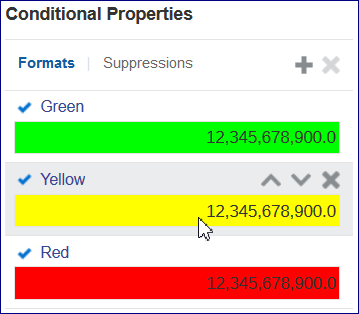
Pour modifier l'ordre de priorité, pointez le curseur sur un format conditionnel, puis cliquez sur ![]() ou sur
ou sur ![]() .
.